パーティクル
パーティクル・ヘアー/その2〈Curve Guide〉
「パーティクル・ヘアー/その1〈入門編〉」に引き続きパーティクル機能を使って髪の毛の制作です。前回のようにツンツンに尖ったままでは髪の毛として使用出来ないので、今回は「Curve Guide」機能でパーティクル・ヘアーの変形を試してみたいと思います。
因みに先日リリースされたバージョン"2.57"に関して、私も一応インンストールが完了いたしましたが、少なくとも今回の「パーティクル・ヘアー」については2.4系での操作となります。その後2.5系にシフトするかは只今検討中です。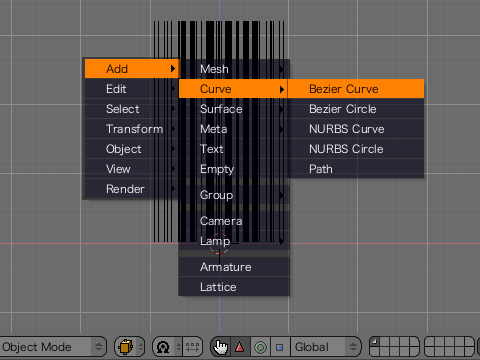
まずはガイドとなる曲線を作成します。「Header」から(または「3D View」上にマウスカーソルを移動し[Space]キーを押す)[Add] > [Curve] > [Bezier Curve]を選択しベジェ曲線を新規作成します。[NURBS Curve(ナーブス曲線)]でもガイドとして機能しますのでお好みで・・・。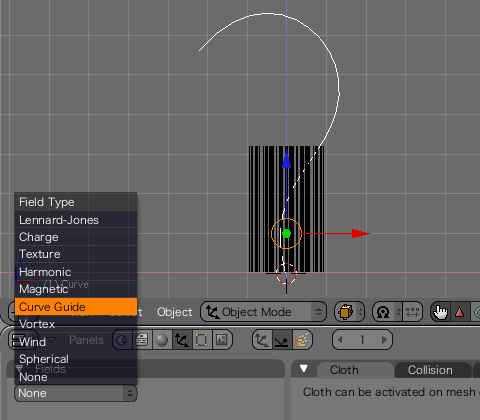
ガイドとして設定する前に「Edit Mode」で適当に変形します。もちろん設定後にも編集可能です。
「Object Mode」に戻りCurveを選択した状態で、コンテキスト[Object]、サブコンテキスト[Physics buttons]を選択すると表示される「Fields」タブ内のField Type : [Curve Guide]を選択。これでガイドとして設定・適用されます。
この場合パーティクルの長さは、ガイドラインの長さに依存するため、「Physics」タブ内の[Normal]で設定した数値は無視されます。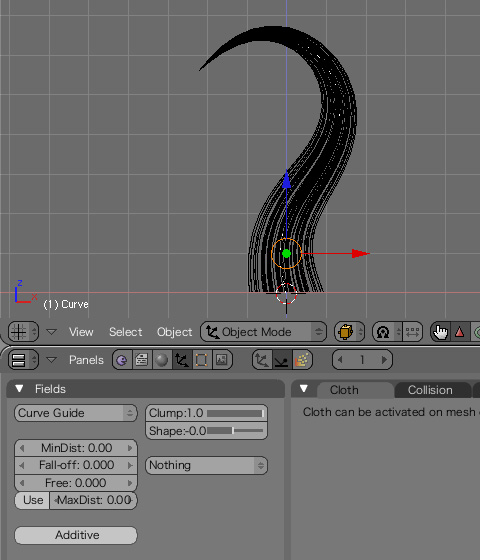
[Clump]では毛先または根元を束ねるように変形することが出来ます。その下のプルダウンメニューからも各種形状(Curl:カールやBraid:三つ編みなど)へ変更することが可能です。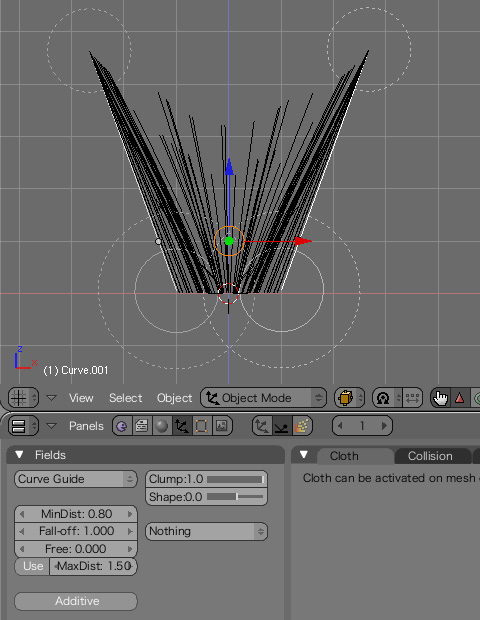
影響範囲の最小値(MinDist)と最大値(MaxDist)を設定すれば、2本以上のガイドを使用し形状をコントロールできます。[MinDist(実線)]の範囲内は100%影響を受け、[MaxDist(点線)]の範囲内は重なり合う[MaxDist]との「それぞれの[Fall-off]値」や「ガイドとパーティクルの距離」で影響度合いが決定されるようです。・・・が、ここら辺の機能はよく理解できておらず定かではありません。是非、皆様もご自身で色々とお試しください。
> パーティクル・ヘアー/その3〈Vertex Groups〉へ続く









































